Când aveți probleme pentru a activa 3G-ul iPad-ului dvs., acesta vă poate cere numărul CDN, IMEI și / sau ICCID. Este cu siguranță posibil să nu aveți idee unde să le localizați, cu atât mai puțin unde să le găsiți. Ei bine, nu vă vom învăța tehnologia, dar vă putem ajuta să le localizați. Din fericire, sunt toți acolo în iTunes, trebuie doar să știi unde să cauți.
Urmați acești pași și îi vom găsi în cel mai scurt timp.
1- Conectați iPad-ul.
2- Deschide iTunes.
3- Faceți clic pe pictograma din bara laterală de pe pictograma iPad.
4- Faceți clic pe fila Rezumat și ar trebui să vedeți „numărul de serie”.
5- Faceți clic pe acesta și va apărea UDID.
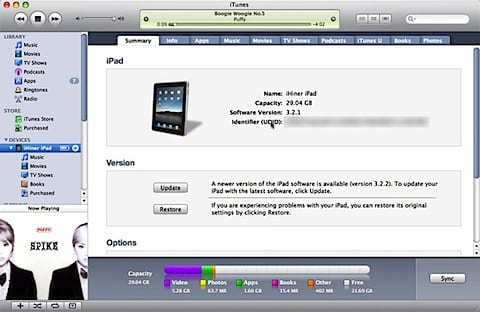
6- Faceți clic pe UDID și CDN-ul dvs. va apărea.
7- Faceți clic pe CDN pentru a vedea IMEI-ul iPad-ului dvs.
8- Faceți clic pe IMEI pentru a vedea numărul său ICCID.
Acum aveți tot ce aveți nevoie, puneți-le deja, scrieți-le și salvați-le în caz că aveți nevoie de ele din nou.
Fuente: appletell.com

Ei bine, în cazul meu, apar doar numărul de serie și UDID, celelalte nimic.
Bun:
Ce model de iPad ai și mai important este 3G?
Dar este normal să nu apară, deoarece așa cum se spune la începutul postării, aceste numere sunt uneori necesare în modelele 3G.
Un saludo